WPS Word文档设置不显示修订标记的方法
2024-03-15 09:45:02作者:极光下载站
我们在使用wps制作文字文档的过程中,有些时候会进行批注操作,对我们的文档进行修订,而修订的内容会有一些修订的标记显示出来,有的小伙伴不想要将修订的标记进行显示出来,那么我们就可以设置将修订的状态变成原始状态即可隐藏标记,还有一种设置方法,可以选择接受修订或者是拒绝修订,那么修订的所有状态标记就不会再显示了,下方是关于如何使用WPS word文档设置不显示修订状态的具体操作方法,如果你需要的情况下可以看看方法教程,希望小编的方法教程对大家有所帮助。
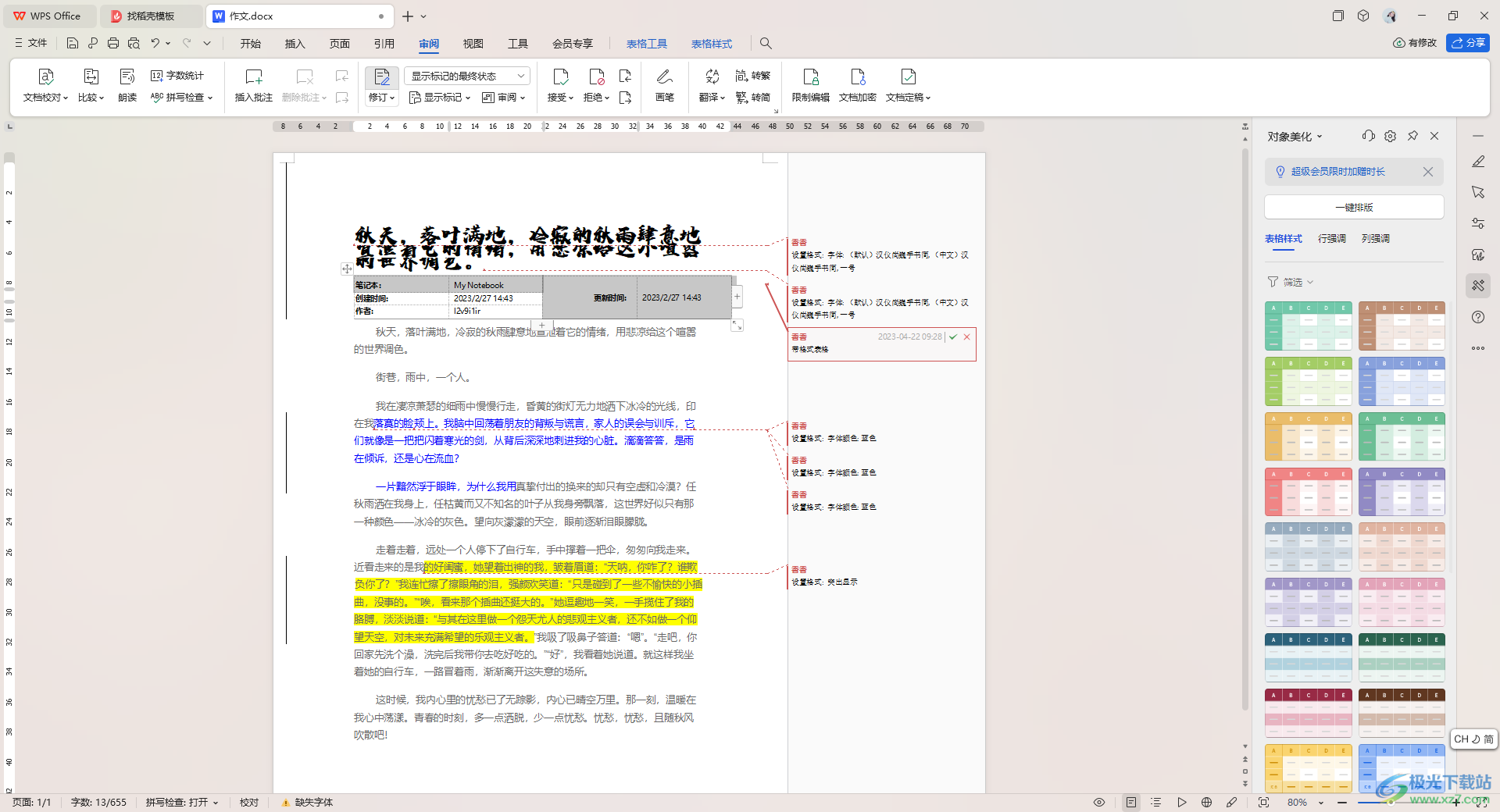
方法步骤
1.将 已经进行批注修订的文字文档点击打开,如图所示。

2.这时,我们将鼠标移动到页面工具栏中的【审阅】选项卡的位置,将该选项进行左键点击一下。
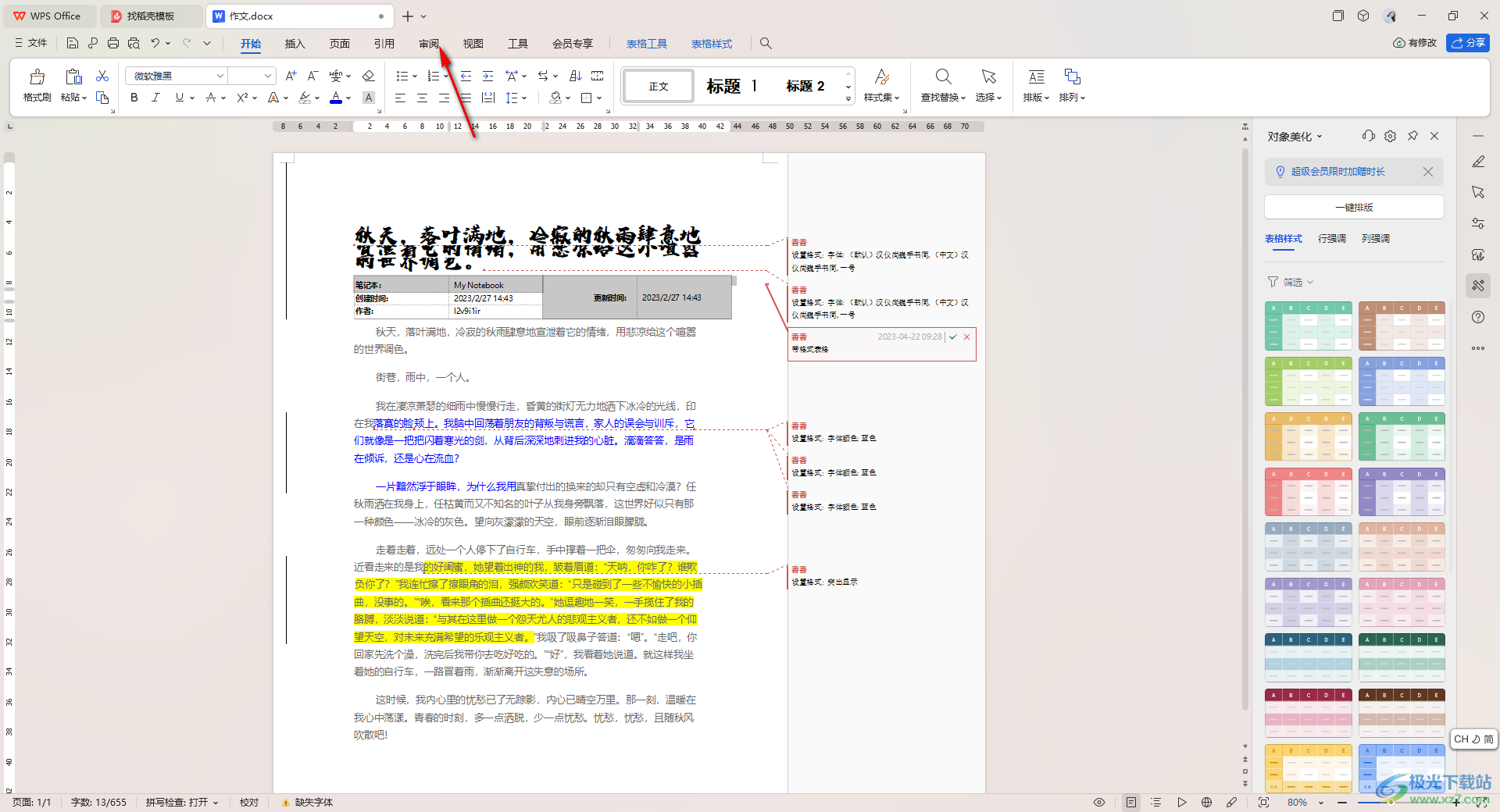
3.这时,我们在打开的工具栏中将【显示标记的最终状态】选项进行点击打开。

4.随后,我们就可以在下拉选项中将,其中的【原始状态】选项进行点击,那么页码上的所有修订标记都没有显示了,如图所示。

5.此外,你也可以点击【接受】或者是【拒绝】,可以选择【接受对文档所做的所有修订】,或者是【拒绝对文档所做的所有修订】即可解决该问题。
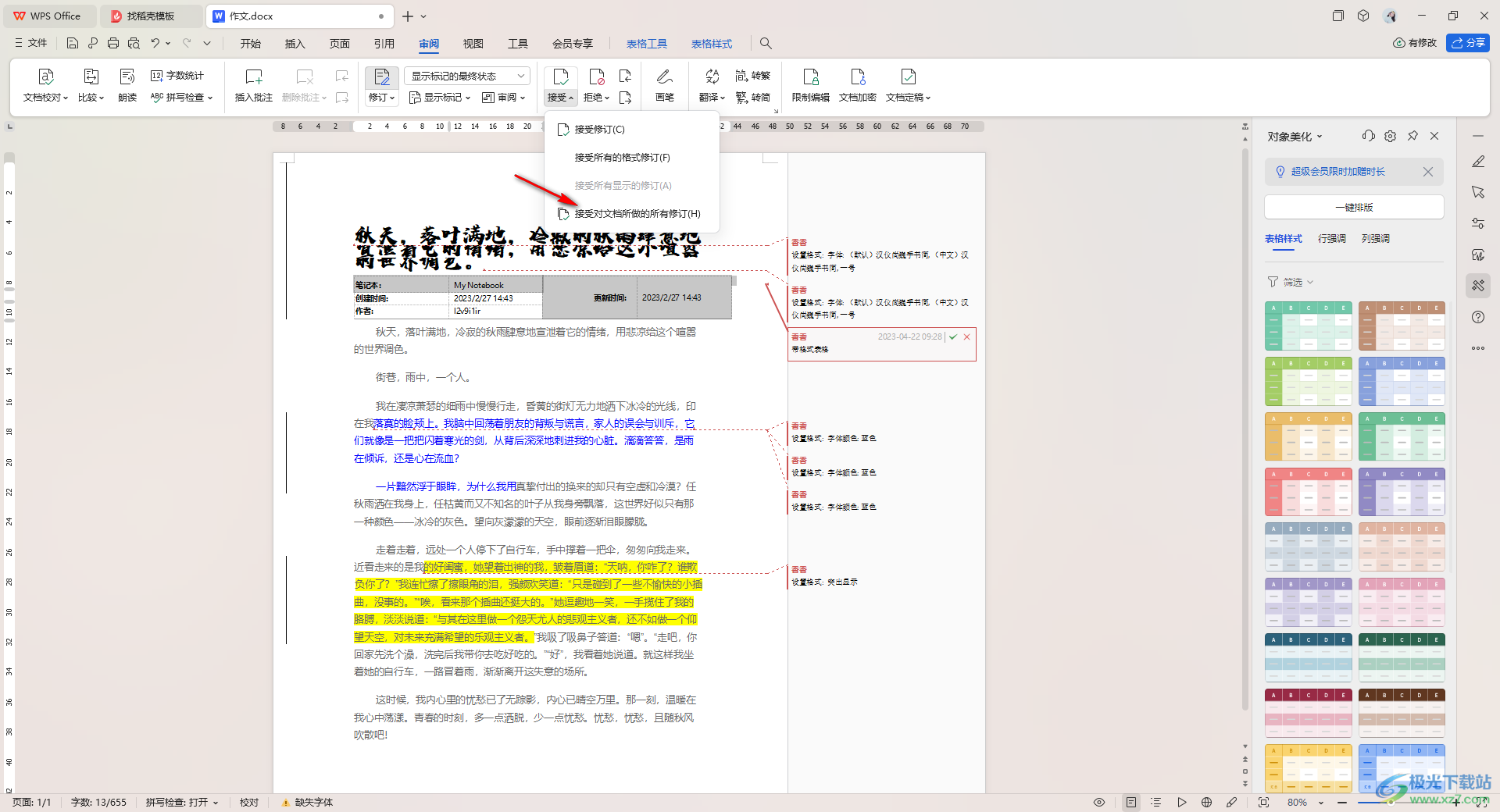
以上就是关于如何使用WPS Word文档设置不显示修订的具体操作方法,我们可以对自己编辑的文档内容进行修订设置,可以将我们需要的内容进行批注修改,如果不想要将修订的标记显示出来,那么就可以按照上述的方法进行设置即可,感兴趣的话可以操作试试。
